优化腾达(Tenda)无线路由器设置指南
作者:佚名 来源:未知 时间:2024-11-19
腾达(Tenda)无线路由器设置详解
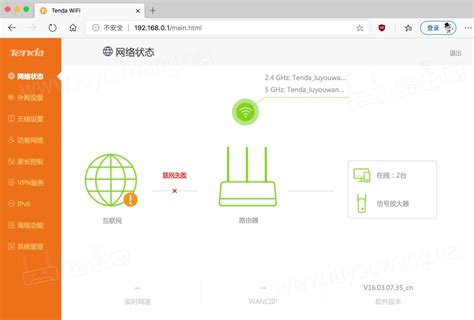
腾达(Tenda)无线路由器是一款备受用户青睐的网络设备,以其稳定可靠、强大的覆盖范围、简单易用和高速传输等优点,成为了许多家庭和办公场所的首选。本文将详细介绍如何设置腾达无线路由器,帮助用户轻松连接互联网,享受高速上网的乐趣。

一、设置前的准备
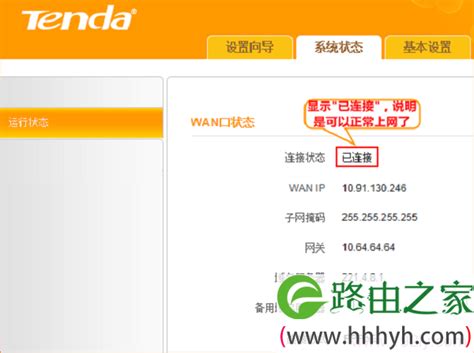
在开始设置腾达路由器之前,需要准备一些必要的设备和信息:
1. 硬件准备:
腾达路由器本体
电源适配器
网络线缆(通常随路由器附带)
电脑或手机(用于设置)
2. 网络信息准备:
宽带账号和密码(如果使用宽带上网)
互联网服务提供商(ISP)提供的相关信息
二、连接腾达路由器
1. 通电:
将电源适配器插入路由器的电源接口,然后插入电源插座,确保路由器通电。通电后,路由器正常工作状态是SYS指示灯闪烁,WAN指示灯常亮或闪烁。
2. 连接宽带:
使用网络线缆将宽带调制解调器(或墙壁插座)与路由器的WAN端口连接。WAN端口通常标有“WAN”或“Internet”。可以通过网络线缆将电脑连接到路由器的LAN端口,或者通过无线方式连接。初次设置时,建议使用网络线缆连接,以确保稳定性。
三、访问路由器管理界面
1. 打开浏览器:
在连接到路由器的设备上,打开一个网页浏览器(如Chrome、Firefox等)。
2. 输入路由器IP地址:
在地址栏中输入腾达路由器的默认IP地址,通常为“192.168.0.1”或“192.168.1.1”。按下回车键。
3. 登录管理界面:
出现登录界面后,输入默认的用户名和密码。一般情况下,用户名和密码均为“admin”。如果之前更改过这些信息,请使用设定的用户名和密码。成功登录后,将进入腾达路由器的管理界面。
四、设置路由器
大多数腾达路由器提供设置向导,帮助用户快速完成初始设置。
1. 选择设置向导:
在管理界面中,选择“设置向导”选项,按照提示进行操作。
2. 选择连接方式:
根据您的网络类型选择连接方式。如果不确定,请咨询互联网服务提供商。常见的连接方式有PPPoE、动态IP和静态IP。
PPPoE:如果选择PPPoE连接方式,需要输入宽带账号和密码。
动态IP:如果选择动态IP连接方式,通常不需要额外设置,直接点击“确定”即可。
静态IP:如果选择静态IP连接方式,需要输入网络运营商提供的上网固定的IP地址、子网掩码、网关和首选DNS服务器。
3. 设置无线网络:
在设置向导中,将被要求设置无线网络名称(SSID)和密码。建议选择一个易于记忆但不易被猜测的密码。完成无线网络设置后,点击“下一步”或“完成”按钮。此时,路由器将重新启动。
五、无线网络配置
路由器重启后,可以进一步配置无线网络的详细设置。
1. 登录管理界面:
使用相同的IP地址和登录信息再次登录路由器管理界面。
2. 无线设置选项:
在管理界面中,找到“无线设置”或“Wi-Fi设置”选项。这里可以进行更详细的无线网络配置。
3. 修改SSID:
在无线设置中,可以修改SSID(无线网络名称)。确保选择一个独特的名称,以便于识别。
4. 设置无线安全:
选择合适的加密方式(如WPA2-PSK),并输入强密码,以保护无线网络安全。
5. 其他无线设置:
还可以设置无线信道、信号强度等参数。通常情况下,默认设置已经能够满足大多数用户的需求。
六、网络安全设置
为了确保网络的安全性,可以进行一些额外的安全设置。
1. 修改管理员密码:
在管理界面中,找到“系统设置”或“管理员设置”选项,修改默认的管理员密码,以提高安全性。
2. 启用防火墙:
确保路由器的防火墙功能已启用,以防止外部攻击。可以在“安全设置”中找到相关选项。
3. MAC地址过滤:
通过MAC地址过滤功能,限制哪些设备可以连接到网络。找到“MAC地址过滤”选项,添加允许的设备MAC地址。
七、常见问题及解决方法
在使用过程中,可能会遇到一些问题。以下是一些常见问题及解决方法:
1. 无法访问互联网:
检查宽带连接是否正常,确保WAN端口连接正确。
重启路由器和调制解调器。
检查网络设置,确保选择了正确的连接方式。
2. 无法连接无线网络:
确保无线网络已启用,并且SSID设置正确。
检查无线密码是否输入正确。
尝试重新启动设备。
检查网络带宽是否被其他设备占用。
尝试更改无线信道,避免与邻居的网络干扰。
确保路由器固件是最新版本。
八、固件升级
定期升级路由器固件可以提高性能和安全性。
1. 检查固件版本:
在管理界面中,找到“系统信息”或“固件升级”选项,查看当前固件版本。
2. 下载最新固件:
访问腾达官方网站,下载适合路由器型号的最新固件。
3. 升级固件:
在管理界面中,找到“固件升级”选项,选择下载的固件文件进行升级。请注意,升级过程中不要断电。
通过以上步骤,您应该能够成功设置腾达路由器并优化网络配置。腾达路由器以其简单易用的特点,帮助用户轻松连接互联网。定期检查和维护路由器的设置,可以确保网络的稳定和安全。
在选择腾达路由器时,可以根据实际需求和预算,选择适合的型号。腾达路由器提供了多种型号,涵盖了不同的性能需求和覆盖范围,满足不同用户的需求。无论是在家庭还是办公场所,腾达路由器都能够提供稳定可靠的网络连接,让您畅享高速上网的乐趣。
希望这篇文章能够帮助您全面了解腾达无线路由器的设置方法,并顺利完成设置。如有其他问题,请随时参考路由器的用户手册或联系腾达客服,获取更多帮助和支持。
- 上一篇: 如何有效地进行博客推广?
- 下一篇: Win7系统启动项运行命令是什么
































